Содержание
Как установить счетчик Метрики на сайт с помощью Google Tag Manager — ppc.world
6257
https://ppc.world/uploads/images/06/c7/5cac99be1892f-cube-2031511-1280.jpg
2019-04-10
2019-04-10
Аналитика
Яндекс Метрика
ppc.world
https://ppc.world/
https://ppc.world/build/resources/img/logo-v2.png
160
31
Аналитика
1
org/ListItem»>
Яндекс Метрика
1
- 10.04.2019
18476
- Для специалистов
Избранное
Завершаем серию материалов об установке счетчиков и пикселей с помощью GTM. В этом материале вместе со специалистом по контекстной рекламе Mello Андреем Моисеевым осваиваем настройку счетчика Метрики и добавляем его на сайт.
Андрей Моисеев
Mello
Благодаря простому и удобному сервису Google Tag Manager можно быстро внедрить счетчик Метрики на страницы сайта. Такая установка позволит эффективно экономить время на внедрение кода, так как не требует участия программистов.
Порядок действий:
- создание и настройка счетчика Яндекс.Метрики;
- публикация на сайте;
- проверка работоспособности.
Итак, приступим.
1. Переходим на сайт Яндекс.Метрики и жмем на кнопку «Добавить счетчик».
Добавить счетчик
2. Заполняем поля:
- имя счетчика;
- адрес сайта. Можно добавить несколько адресов разных сайтов;
- ставим галочки «Принимать данные только с указанных адресов» и «Включая поддомены» по усмотрению;
- включаем Вебвизор по необходимости.
Заполнение формы
3. Для установки кода счетчика через GTM необходимо выбрать «Системы управления тегами».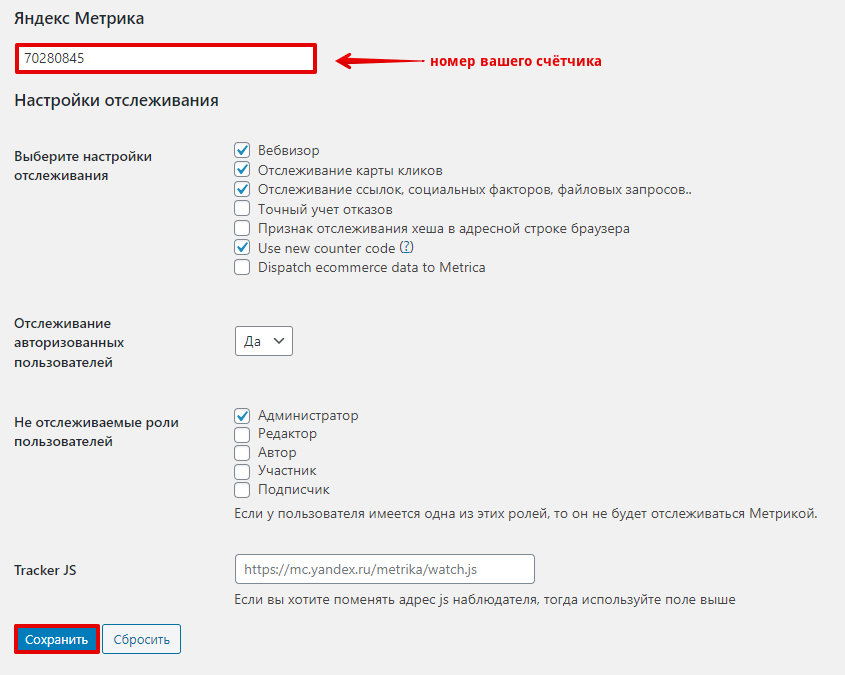 Дополнительные настройки оставляем по умолчанию пустыми.
Дополнительные настройки оставляем по умолчанию пустыми.
Выбор типа установки
Дополнительная информация по настройкам:
-
Отслеживание хеша в адресной строке браузера. Опция применима для AJAX-сайтов. Данная технология редко используется и в большинстве случаев чекбокс остается пустым.
-
Для XML-сайтов существуют отдельные требования к коду счетчика, поэтому для таких сайтов требуется установить галочку в соответствующем чекбоксе, которая удалит из кода счетчика теги <noscript>.
-
Настройка «В одну строку» отвечает за вид кода счетчика.
-
Информер. Если включить эту настройку, в футере сайта будет отображаться значок с информацией о трафике сайта. В дополнительных настройках информера можно выбрать размер значка, цвет и тип данных, которые будут выводиться. Данные будут доступны всем, кто зашел на сайт и прокрутил страницу до футера.

-
Альтернативный CDN. Опция позволяет корректно учитывать посещения из регионов, в которых ограничен доступ к Яндекс.Метрике. Опция может снизить скорость загрузки кода счетчика, но даже при включенном альтернативном CDN код счетчика может отправлять предварительный запрос к mc.yandex.ru для экономии трафика.
-
Отправка в Метрику данных электронной коммерции. Важная настройка, если у вас интернет-магазин. Опция позволяет подключить e-commerce через интерфейс и собирать данные о количестве заказов, сумме покупок и т. д. Если опция включена, по умолчанию JavaScript-массиву присваивается имя dataLayer. Вы можете изменить его в поле «Имя контейнера данных». Подробнее о подключении интернет-магазина к Яндекс.Метрике читайте в помощи.
4. Ниже система предоставляет код счетчика. Копируем его и идем в GTM.
Код счетчика
Процедура установки кода стандартная.
- Переходим в «Теги».

- Жмем на кнопку «Создать».
- Во вкладке «Конфигурация тега» выбираем «Пользовательский HTML».
- Вставляем скопированный код счетчика.
- Устанавливаем триггер «All Pages» на все страницы сайта.
- Сохраняем и публикуем.
Подробнее и со сксриншотами смотрите в материале об установке пикселя ретаргетинга «ВКонтакте».
5. Следующим шагом проверим корректную установку счетчика. Для этого заходим на сайт и в адресной строке к домену добавляем /?_ym_debug=1, например: site.ru/?_ym_debug=1, и жмем Enter. После этого жмем правой кнопкой мыши по странице сайта и выбираем «Просмотреть код» либо же F12 или Ctrl+Shift+I — откроется панель. Выбираем вкладку «Console». Если все установлено правильно, то вы увидите строчку PageView. Counter и код счетчика.
Проверка счетчика
Если номера счетчика нет, то проверьте правильность установки исходя из инструкции написанной выше.
Когда вы убедитесь, что код установлен верно, Метрика начнет собирать данные о пользователях вашего сайта, а вы сможете анализировать трафик и эффективность продвижения.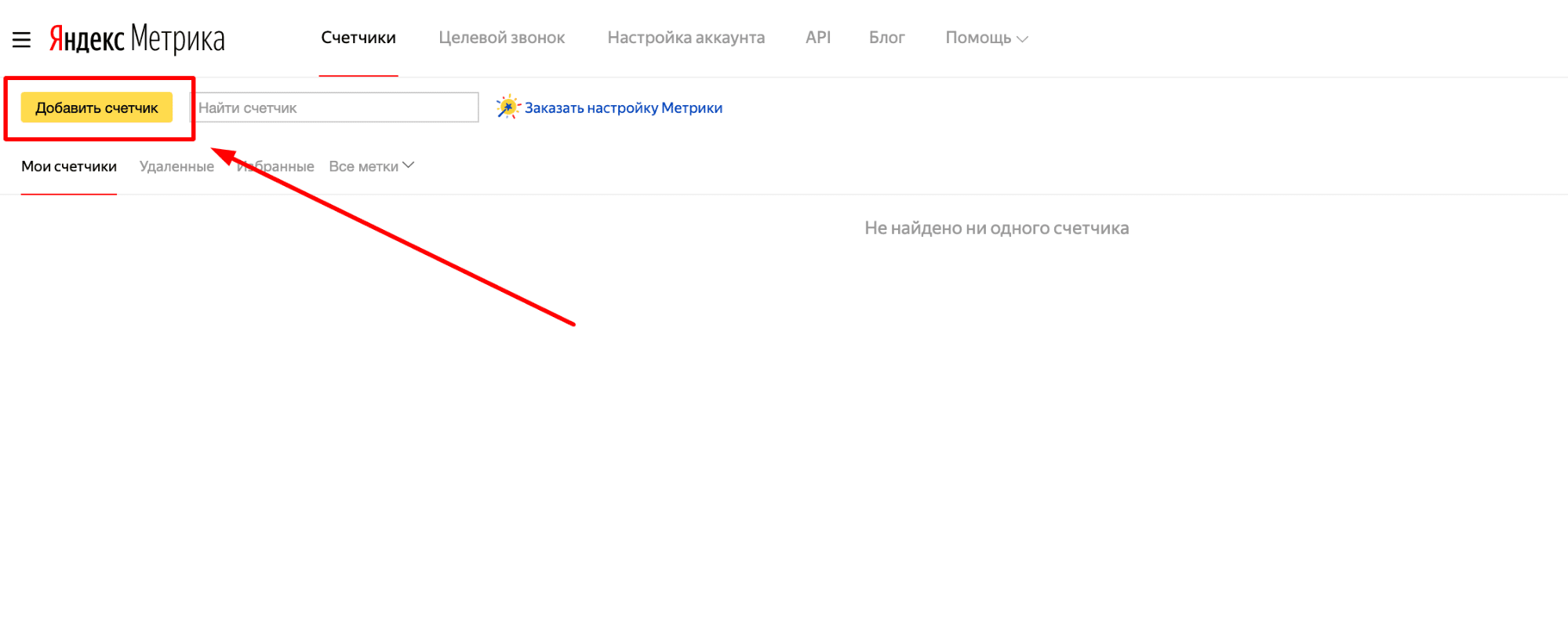
Читайте также другие материалы из серии:
- Установка пикселя [email protected] на сайт с помощью Google Tag Manager
- Как установить пиксель ретаргетинга «ВКонтакте» на сайте через Google Tag Manager
- Как установить пиксель Facebook с помощью Google Tag Manager
- Установка Google Analytics на сайт с помощью Tag Manager
Подпишитесь, чтобы получать полезные материалы о платном трафике
Нажимая кнопку, вы даете согласие на обработку персональных данных
Читайте также
Ко всем статьям
Мнения
Аудитория восьми крупнейших соцсетей в России в 2023 году: исследования и цифры
16.05.2023
2921
Мнения
8 новинок в таргете и SMM, о которых нужно знать — апрель 2023
02. 05.2023
05.2023
1625
Обзоры
12 способов мотивировать себя идти к цели, когда уже хочется все бросить
12.05.2023
1560
Мнения
Главные новости контекстной рекламы и аналитики за апрель 2023 года
05.05.2023
903
Мнения
9 мессенджеров запрещены для бизнеса в России — что это значит и чем их заменить
16. 05.2023
05.2023
897
Инструкция по установке счетчика Яндекс Метрики на сайт для пользователей Нубекса
Яндекс.Метрика — это бесплатный сервис веб-аналитики, который помогает получать наглядные отчеты о действиях посетителей сайта. С ее помощью можно оценить динамику посещаемости, источники трафика, узнать информацию о целевых визитах, конверсиях и многое другое.
Чтобы начать использовать эти возможности, нужно установить счетчик Яндекс Метрики на свой сайт.
Как получить код счетчика Яндекс Метрики
Чтобы создать счетчик, выполните следующие действия:
1. Перейдите на сервис Яндекс.Метрики и авторизуйтесь (если у Вас нет учетной записи на Яндексе, зарегистрируйтесь).
2. Нажмите кнопку «Добавить счетчик».
3. Укажите необходимую информацию.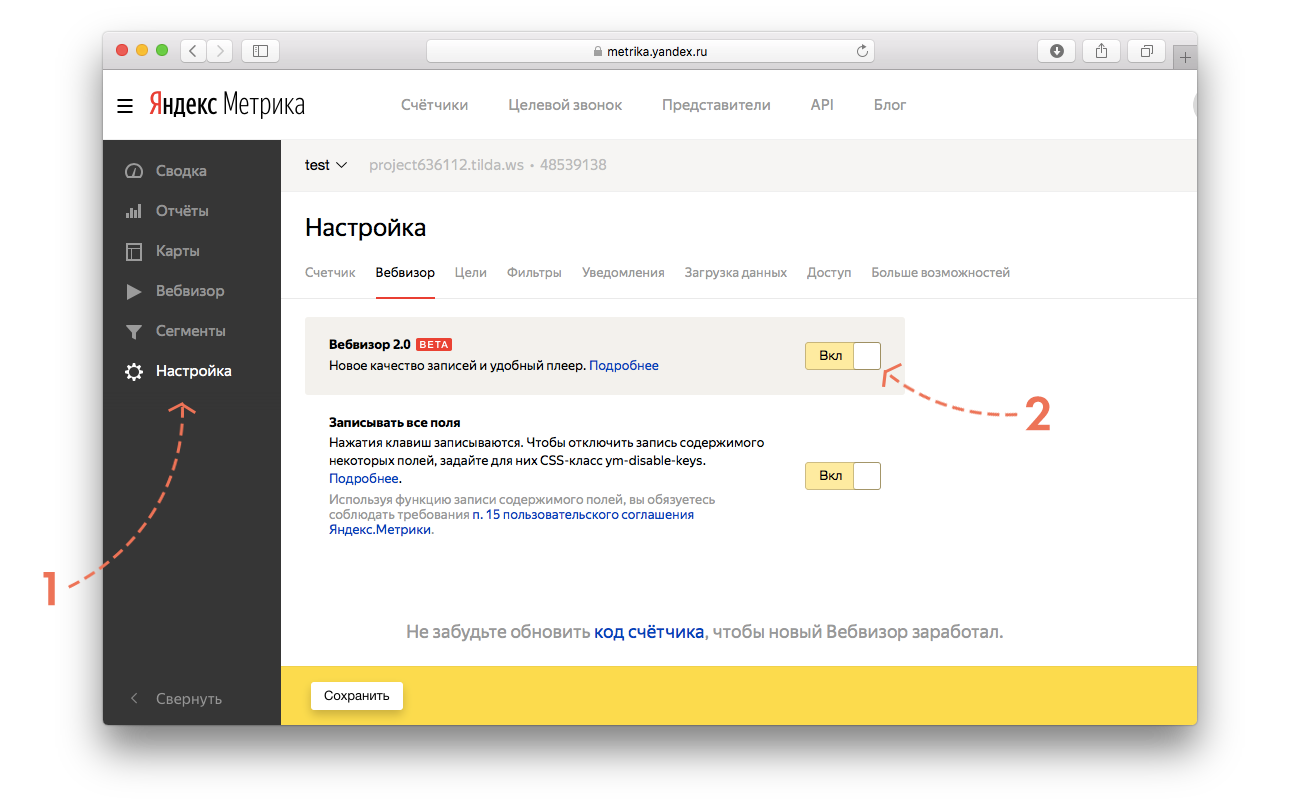 Обязательным к заполнению является только поле «Адрес сайта»: укажите в нем основной домен своего сайта без префикса схемы/протокола (http://, https://). Активируйте галочку «Я принимаю условия пользовательского соглашения» и нажмите кнопку «Создать счетчик».
Обязательным к заполнению является только поле «Адрес сайта»: укажите в нем основной домен своего сайта без префикса схемы/протокола (http://, https://). Активируйте галочку «Я принимаю условия пользовательского соглашения» и нажмите кнопку «Создать счетчик».
4. Вы попадете в раздел настроек, где сможете изменить некоторые свойства кода перед его установкой на страницы сайта. Подробнее о настройках счетчика можно узнать в службе поддержки Яндекса.
5. После выполнения необходимых настроек прокрутите страницу до поля с кодом счетчика и нажмите кнопку «Скопировать».
Отлично: счетчик создан, код получен, осталось только вставить его на Ваш сайт.
Как вставить код счетчика на сайт
Зайдите в админку сайта в «Нубексе», на панели управления (слева) выберите раздел «Настройки» и перейдите к пункту «Счетчики».
Вставьте полученный код счетчика в поле и сохраните изменения.
Если одновременно Вы используете несколько сервисов для сбора статистики (например, Яндекс.Метрику и Google Analytics), просто вставляйте их коды в поле счетчиков по очереди, разделив Enter`ом для удобства.
Вот и все: счетчик Яндекс Метрики установлен и готов к работе. Можете обновить страницу Вашего сайта и убедиться, что никаких визуальных изменений на нем не произошло: работа счетчика останется незамеченной для Ваших пользователей. Исключение составляет только тот случай, если в настройках счетчика Вы поставили галочку у режима «Информер»: тогда в подвале (нижней части страницы) появится иконка от Яндекс.Метрики с данными за сегодня (просмотрами, визитами и количеством уникальных посетителей).
Чтобы проверить статус счетчика, Вы можете снова обратиться к Яндекс.Метрике. Некоторое время после создания иконка рядом со счетчиком будет отображаться в желтом цвете: идет проверка.
Затем ее цвет должен измениться на зеленый: счетчик найден, установка прошла успешно.
Если же цвет иконки изменился на красный, что-то пошло не так: счетчик не найден, сайт недоступен или заражен. Проверьте, что Вы правильно установили код на сайте, а в настройках счетчика указали верный адрес.
Кликнув по счетчику в списке, Вы можете ознакомиться с общей статистикой по сайту, анализировать, строить графики, составлять отчеты — в общем, пользоваться инструментами Яндекс.Метрики в полном объеме.
Как установить счетчик Яндекс Метрики на сайт: подробная видеоинструкция
Также для получения сведений о посещаемости сайта Вы можете использовать сервис Google Universal.
- Как создать сайт самостоятельно
- Работа со страницами
- Наполнение страниц
- Работа с изображениями и файлами
- Фотогалереи
- Новости
- Каталог товаров
- Интернет-магазин
- Формы обратной связи
- Виджеты
- Функции продвижения
- Доступ в систему управления
- Внешние сервисы
- Дизайн
Включение плагина WordPress — Яндекс.
 Метрика. Справка
Метрика. Справка
- Начало работы
- Шаг 1. Установка плагина
- Шаг 2. Настройка плагина
- Шаг 3. Проверка отправки данных
- Обновление плагина
Яндекс. Команда Метрики разработала официальную бесплатную бесплатный плагин для установки тега веб-аналитики на сайт. Плагин работает на WordPress 5.2.9 и выше.
Возможности плагина «Яндекс.Метрика»:
Добавление новых меток Яндекс.Метрики с включенными по умолчанию опциями:
Электронная коммерция.
Повтор сеанса.
Нажмите на карту.
- Передача событий электронной коммерции:
Просмотр профиля продукта.
Добавление товара в корзину.
Удаление товара из корзины.
Совершение покупки.
Предоставление сведений о передаваемых данных о продукте.
Чтобы использовать функции электронной коммерции, установите WooCommerce, плагин для интернет-магазинов, на свой сайт.
Если у вас еще нет счетчика Яндекс.Метрики, создайте его. Убедитесь, что в настройках тега указан правильный URL сайта. Чтобы проверить это, перейдите на страницу настроек Яндекс.Метрики. Обратите внимание на значение поля «Адрес»: оно должно отображать URL-адрес веб-сайта, на который вы хотите установить плагин.
- В настройках тега включите опцию Электронная коммерция. Контейнер для сбора данных с
dataLayerбудет добавлен во фрагмент кода по умолчанию. Убедитесь, что в WordPress не активирован аналогичный плагин, устанавливающий метку Яндекс.Метрики. Чтобы это проверить, перейдите на страницу Плагины и найдите плагин с названием «Яндекс.Метрика», «Метрика» или «Метрика». Если вы найдете его, деактивируйте его.
Перейдите в панель администратора WordPress и войдите в систему.
- Откройте страницу «Плагины» и нажмите «Добавить новый».

- Добавьте плагин одним из следующих способов:
Найдите плагин с именем «Яндекс.Метрика» и нажмите «Установить сейчас».
Загрузите ZIP-архив для установки плагина. Затем на странице «Добавить плагины» нажмите «Загрузить плагин», выберите ZIP-архив и установите его.
Перейдите в Плагины → Установленные плагины и найдите плагин «Яндекс.Метрика». Активируйте его.
Перейдите в Плагины → Установленные плагины и найдите плагин «Яндекс.Метрика».
Откройте настройки плагина.
Введите номер тега, установленного на вашем сайте. Если плагин обнаружит на сайте метку Яндекс.Метрики, поля будут заполнены автоматически. Проверьте правильность их значений. Как найти номер тега
По умолчанию опция Session Replay включена. Он записывает сеансы пользователей, чтобы вы могли более подробно анализировать статистику. При необходимости вы можете отключить повтор сеанса в любое время.

- Введите Тип Бренд, чтобы информация о брендах ваших товаров правильно передавалась в Яндекс.Метрику и отображалась в отчетах.
- Сохраните изменения.
После установки и настройки плагина проверьте журнал ошибок. Если у вас есть вопросы, задайте их с помощью формы ниже или перейдите на страницу плагина Яндекс.Метрики в WordPress (нажмите Перейти на форум поддержки).
- Просмотр общих ошибок
Версия WordPress устарела. Проверьте, доступна ли новая версия, и установите ее. Для этого перейдите в Консоль → Обновления в панели администратора.
Указанная таксономия брендов отсутствует на сайте.
В теме нет хука, необходимого для запуска плагина.
Номер тега содержит символы, не являющиеся цифрами.
Проверить отправку данных в Яндекс.Метрику:
Данные электронной торговли см. в разделе Проверка настроек электронной торговли.

Данные о сеансах на сайте см. в разделе Проверка тега.
Данные электронной торговли появляются в Яндекс.Метрике через несколько часов после первой отправки. Чтобы просмотреть отчеты по электронной торговле, в Яндекс.Метрике откройте Отчеты → Электронная торговля. Подробнее об отчетах.
Данные о сеансах и просмотрах страниц появляются в Яндекс.Метрике при первом посещении сайта после установки плагина. Для просмотра статистики перейдите в Яндекс.Метрику и откройте Отчеты. Дополнительные сведения о работе с отчетами см. в разделе Настройка и просмотр отчета.
Когда доступна новая версия плагина, в панели администратора WordPress отображается сообщение о наличии новой версии. Вы можете установить обновление одним из следующих способов:
Щелкните ссылку в сообщении.
Выберите плагин в Плагины → Установленные плагины.
Скачать ZIP-архив с обновлениями. Затем на странице «Добавить плагины» нажмите «Загрузить плагин», выберите ZIP-архив и установите его.

когда Google Analytics встречает HotJar
Что такое Яндекс Метрика
Яндекс Метрика — это инструмент, который предоставляет набор инструментов отслеживания данных, конверсий и (как мы увидим) поведения пользователей на сайте Яндекса, ведущего поискового двигатель в России.
Это инструмент бесплатный , который предлагает функции, аналогичные Google Analytics (с должными пропорциями и различиями, особенно с точки зрения необязательных моделей выборки данных и атрибуции) , интегрируя их с некоторыми функциями, более близкими к CRO, и такими инструментами, как Hotjar, такими как тепловые карты и запись сеансов пользователей.
Как установить Яндекс Метрику
Отправной точкой является установка кода отслеживания, который будет вставлен на сайт, который вы хотите отслеживать.
На главном экране необходимо ввести:
- название сайта
- основной домен и любые дополнительные домены
- часовой пояс и валюта
- время истечения сеанса (установлено по умолчанию на 30 минут, так как Google Analytics )
Главный экран также дает вам возможность дать согласие на обработку ряда метрик, которые, как мы увидим, являются чем-то вроде отличительной черты Yandex Metrics из классических инструментов Web Analytics .
Начальный экран регистрации Яндекс Метрики
После того, как вы нажмете Создать тег , вам будет предоставлен фрагмент кода для вставки на ваш сайт.
С этой точки зрения у вас есть различные возможности: наименее рекомендуемым является вставка фрагмента в код страниц вашего веб-сайта, а два рекомендуемых варианта:
- (самый простой): установить плагин WordPress Яндекс Метрика
- чуть менее простой, но Категорически рекомендуется реализация сниппета Яндекс Метрики через Диспетчер тегов Google. Посмотрим как.
Как установить Яндекс Метрику с Диспетчером тегов Google
Что касается Яндекс Метрики, вам нужно будет создать собственный html тег в Диспетчере тегов Google.
Первым делом скопируйте фрагмент кода для установки Яндекс Метрики: его можно найти на следующем экране или, если вы уже вышли из процесса установки, в разделе Настройки/Теги:
После того, как вы скопировали код, в Диспетчере тегов Google вам необходимо:
- создать новый пользовательский HTML-тег
- Вставить фрагмент кода Яндекс Метрики
- При активации выбрать Все страницы
- Назначить имя в тег и сохраните его
- проверьте правильность реализации тега с помощью Preview
Создание пользовательского HTML-тега для Яндекс Метрики в Диспетчере тегов Google
Прежде чем вы начнете изучать функции отслеживания данных, присутствующие в Яндекс Метрике Приборная панель Я предлагаю вам взглянуть на Настройки в раздел Цели где можно настроить отслеживание конверсий и создать код для ретаргетинга с Яндекс Реклама.
Отслеживание конверсий с помощью Яндекс Метрики
Отслеживание конверсий довольно стандартно и в своей простейшей форме включает в себя ввод URL-адреса страницы благодарности , на которую пользователь однозначно попадает после завершения предполагаемой конверсии на вашем веб-сайте.
Рядом с объективом лечения Просмотр страницы вы также можете установить его как конверсию:
- Количество страниц, которые пользователь видит в одном разделе (Page Depth)
- Отслеживание нажатия на кнопку или заполнение контактной формы через событие JavaScript
- Последовательность событий или Просмотр страницы в одной пользовательской сессии (Многошаговая цель)
Отслеживание конверсий в Яндекс Метрике
На этом этапе, если установка кода прошла успешно, Яндекс Метрика начнет отслеживать данные о вашем сайте, которые вы можете увидеть на панели инструментов: давайте посмотрим, какие из них.![]()
Панель инструментов Яндекс Метрики
Панель инструментов Яндекс Метрики поставляется с рядом виджетов, таких как:
- пользователей
- новых пользователей
- показатель отказов
- время на сайте
- устройство
- глубина прокрутки страницы
- age
9000 3 источник трафика
В меню навигации слева перейдите к внутренним разделам: помимо раздела, посвященного созданию отчетов и сегментации, наиболее интересны те, которыми Яндекс Метрика отличается от Инструменты веб-аналитики путем интеграции через Webvisor некоторые функции CRO, такие как отслеживание поведения пользователей, в частности:
- повтор сеанса: позволяет записывать бесконечные видеоролики о поведении пользователя на сайте, хранить их в течение 15 дней и фильтровать по нескольким значениям;
- карта прокрутки: тепловая карта для прокрутки страницы;
- карта кликов: тепловая карта кликов;
- карта ссылок: отслеживает отдельные ссылки на уровне страницы, а также указывает CTR местоположения ссылки;
- анализ формы: он проверяет поведение пользователей по отношению к контактной форме, анализируя уровень отказов в каждом поле и относительный коэффициент конверсии.
 Незаменимая функция ввиду оптимизации коэффициента конверсии формы.
Незаменимая функция ввиду оптимизации коэффициента конверсии формы.
Альтернативы Яндекс Метрике
Ищете альтернативное программное обеспечение CRO для вашего бизнеса? Вот несколько хороших альтернатив Яндекс Метрике.
Lucky Orange
Бюджетные пакеты Lucky Orange предлагают множество интересных услуг, в том числе тепловые карты, регистрацию сеансов, анализ каналов и т. д. Все они предназначены для того, чтобы помочь пользователям понять, почему посетители не конвертируются. Lucky Orange — одна из немногих платформ оптимизации конверсии, которая включает функцию чата, упрощающую прямое и неформальное общение с клиентами.
Хотя бесплатного пакета нет, доступные пакеты имеют большую ценность, поскольку они обеспечивают анализ тепловой карты, мониторинг мыши на сайте, преобразование воронки, чат в реальном времени и аналитику форм, которые помогут вам лучше понять, как посетители взаимодействуют с вашими веб-сайтами. .
Mouseflow
Mouseflow из Дании — еще один инструмент оптимизации сайта, предназначенный для диагностики того, почему посетители не конвертируются. Благодаря воспроизведению сеансов, тепловым картам и каналам этот инструмент обладает многими функциями, необходимыми маркетологам и CRO для оптимизации конверсий.
Благодаря воспроизведению сеансов, тепловым картам и каналам этот инструмент обладает многими функциями, необходимыми маркетологам и CRO для оптимизации конверсий.
Mouseflow позволяет вам отслеживать перемещения ваших посетителей на вашем веб-сайте, записывать их действия и воспроизводить их в любое время. Однако Mouseflow ничего не предлагает с точки зрения опросов и пулов о посетителях.
Hotjar
Hotjar — это мощный инструмент, который выявляет поведение пользователей в Интернете. Сочетая инструменты аналитики и обратной связи, Hotjar дает вам общую картину того, как улучшить взаимодействие с пользователем и коэффициент конверсии вашего сайта. С помощью тепловых карт, записей сеансов и опросов вы можете отслеживать поведение пользователей и соответствующим образом улучшать свой сайт или приложение.
Hotjar может показать вам, как ваши онлайн-пользователи на самом деле воспринимают ваш веб-сайт, с помощью различных методов сбора отзывов. Пользователи могут просматривать поведение посетителей с помощью кликов, перемещения курсора и прокрутки тепловых карт. Пользователи, с другой стороны, также могут собирать записи о посетителях и проводить опросы обратной связи или отправлять опросы и формы для получения отзывов непосредственно от посетителей сайта.
Пользователи могут просматривать поведение посетителей с помощью кликов, перемещения курсора и прокрутки тепловых карт. Пользователи, с другой стороны, также могут собирать записи о посетителях и проводить опросы обратной связи или отправлять опросы и формы для получения отзывов непосредственно от посетителей сайта.
Выводы
Хотя Яндекс Метрика не сравнима с Google Analytics, у нее есть несколько интересных функций, которые, наряду с традиционными метриками инструмента веб-аналитики, позволяют нам бесплатно отслеживать поведение пользователей с помощью тепловых карт и регистрации сеансов.
Вы уже пользуетесь Яндекс Метрикой? Давайте поговорим об этом в комментариях.
Nelio: плагин WordPress для тестирования AB, контент-маркетинга, компоновщика страниц, переводов, карт Google и сравнения изображений.
Что такое Nelio Основанная в 2013 году компания Nelio (https://neliosoftware.com/) находится в Испании и предлагает ряд подключаемых модулей: подключаемый модуль для тестирования AB на
Подробнее »
Эмануэле Кьерикато
12 октября 2021 г.


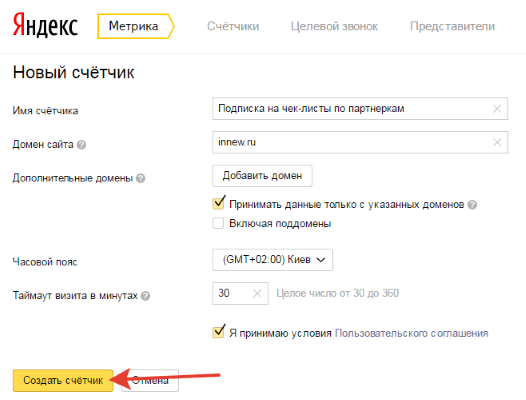

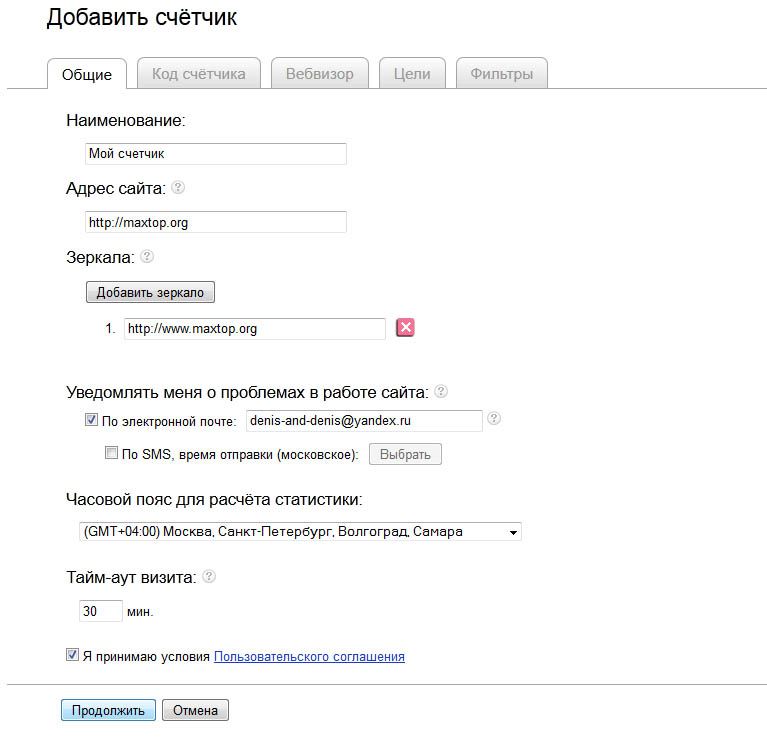

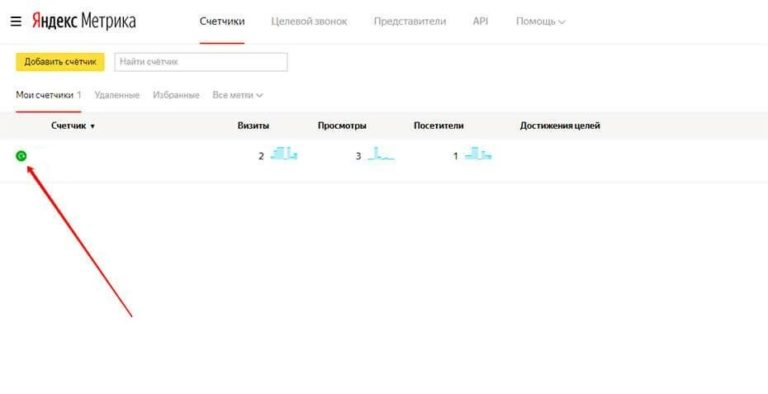
 Незаменимая функция ввиду оптимизации коэффициента конверсии формы.
Незаменимая функция ввиду оптимизации коэффициента конверсии формы.